win10阴影效果在哪里设置 win10电脑怎么设置窗口阴影效果
更新时间:2024-05-16 16:57:43作者:jiang
Win10系统提供了丰富的个性化设置,其中窗口阴影效果是一项让用户感到舒适和美观的功能之一,想要设置Win10系统窗口的阴影效果,只需简单的操作即可完成。在Win10系统中,用户可以通过调整系统的显示设置来开启或关闭窗口阴影效果,让整个界面更加立体和时尚。想要了解更多关于Win10系统窗口阴影效果的设置方法,让我们一起来探索吧!
操作方法:
1.鼠标右击此电脑

2.在弹框中点击属性
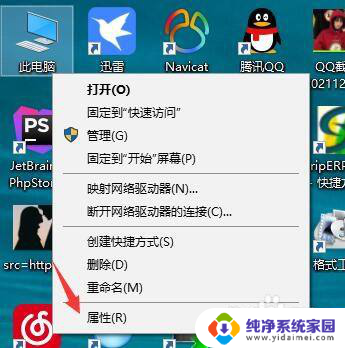
3.点击高级系统设置
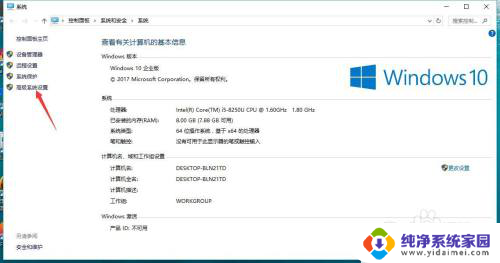
4.点击设置
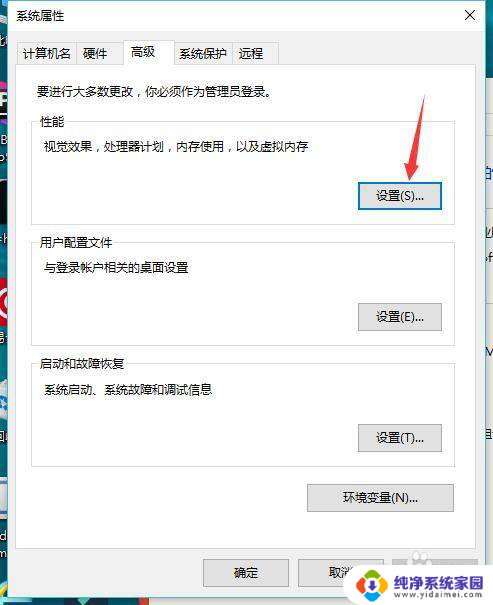
5.选中在窗口下显示阴影
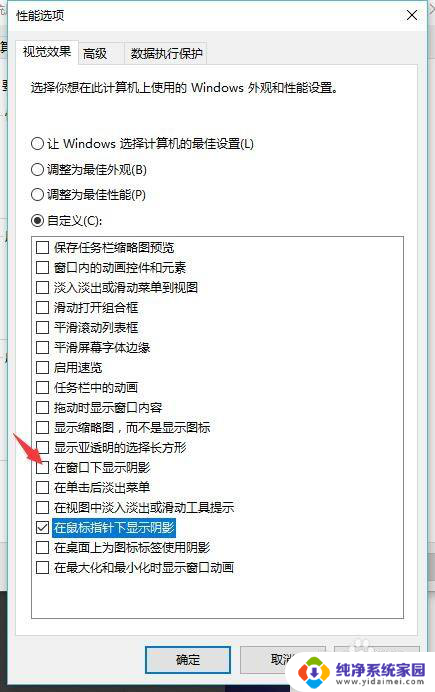
6.点击确定即可
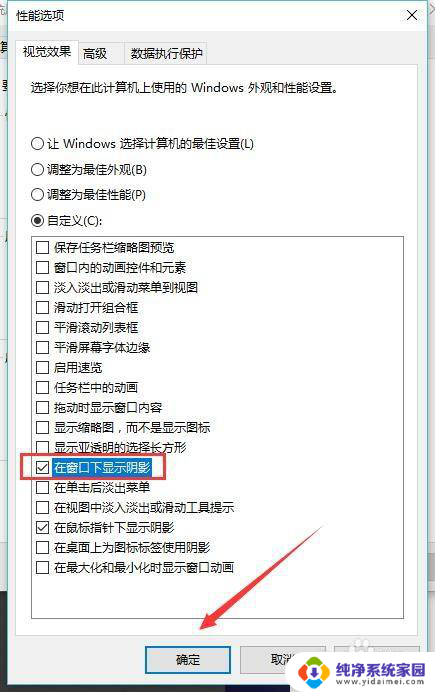
以上就是Win10阴影效果设置的方法,有需要的用户可以按照以上步骤进行操作,希望对大家有所帮助。
win10阴影效果在哪里设置 win10电脑怎么设置窗口阴影效果相关教程
- 死亡阴影win10下窗口化 英雄无敌三怎么窗口化设置
- 桌面有白色阴影图标怎么去除 如何关闭Win10桌面图标阴影
- win10窗口效果 Win10系统开启窗口动画效果方法
- windows视觉效果怎么设置 WIN10系统如何设置启动菜单视觉效果
- 电脑桌面图标有拖影怎么去除 Win10桌面图标阴影如何关闭
- win10图标黑底 如何在Win10电脑上去掉桌面图标的阴影
- 电脑鼠标拖动有残影 win10如何关闭鼠标拖影效果
- win10家庭组在哪里设置 Win10如何打开家庭组设置窗口
- 怎样把win10开机模糊图案变成清晰图案了 Win10开机登录界面字体显示阴影设置
- 电脑桌面动画怎么设置 Win10动画效果如何开启与关闭
- 怎么查询电脑的dns地址 Win10如何查看本机的DNS地址
- 电脑怎么更改文件存储位置 win10默认文件存储位置如何更改
- win10恢复保留个人文件是什么文件 Win10重置此电脑会删除其他盘的数据吗
- win10怎么设置两个用户 Win10 如何添加多个本地账户
- 显示器尺寸在哪里看 win10显示器尺寸查看方法
- 打开卸载的软件 如何打开win10程序和功能窗口